很多朋友都在找unknown device驱动下载地址,其实unknown device驱动是无法识别的驱动器,并非某个驱动的名称,如果出现这种情况可以参考下面的方法。
故障现象
安装驱动程序时,将 USB 连接线连接至电脑后出现“unknown device(未知设备)”的提示信息。
故障原因
电脑主板无法正确识别 USB 2.0 模式。
USB 连接线出现问题。
解决方法
步骤一:停用 USB 2.0 控制器
根据不同的操作系统做以下操作:
在 Windows 2000 Pro 操作系统中,依次点击“开始”→“控制面板”→“系统”。
在 Windows XP/Server 2003 操作系统中,依次点击“开始”→“控制面板”→“性能和维护”→“系统”。
在 Windows Vista 操作系统中,依次点击“开始( )”→“控制面板”→“性能和维护”→“系统”→“设备管理器”。如图 1 设备管理器所示:
)”→“控制面板”→“性能和维护”→“系统”→“设备管理器”。如图 1 设备管理器所示:
图 1: 设备管理器
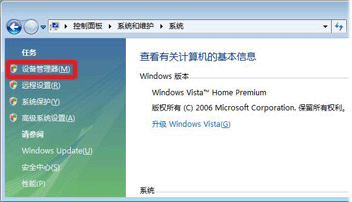
在 Windows 7 操作系统中,依次点击“开始( )”→“控制面板”→“系统和安全”→“设备管理器”。如图 2 设备管理器所示:
)”→“控制面板”→“系统和安全”→“设备管理器”。如图 2 设备管理器所示:
图 2: 设备管理器
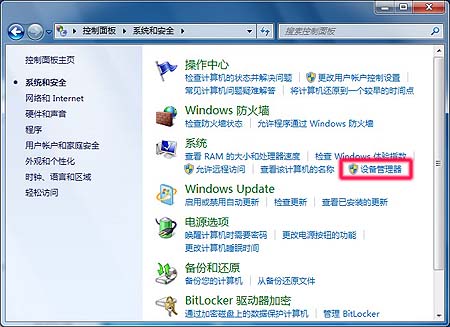

注 :本文以 Windows XP 操作系统的操作方法为例,其他操作系统的操作方法可作参考。
在“系统属性”窗口中,从“硬件”选项卡中点击“设备管理器”按钮。如图 3 系统属性所示:
图 3: 系统属性
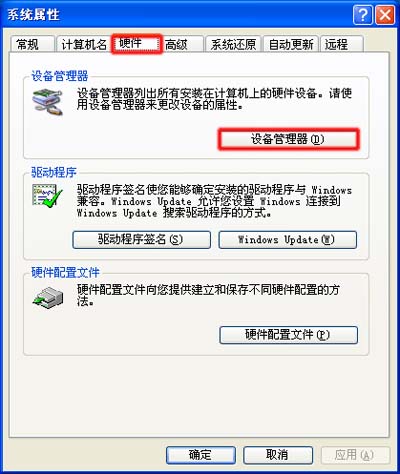
在“设备管理器”窗口中,展开“通用串行总线控制器”主项,点击“USB2 Enhanced”子项。如图 4 USB 2.0 子项所示:
图 4: USB 2.0 子项
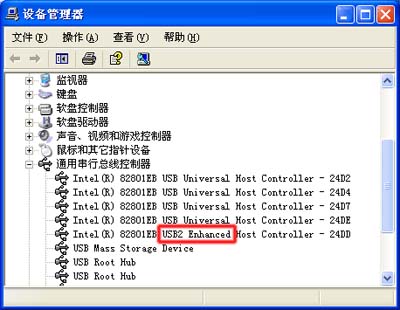

注 :本文以 Intel (R) 82801 主板芯片组为例,其他厂商芯片组的操作方法可以作参考。
在“设备管理器”窗口中,依次点击“操作”→“停用”。如图 5 停用 USB 2.0 控制器所示:

注 :如果您使用的是 USB 接口的键盘和鼠标,需要先改用 PS/2 接口的键盘和鼠标,以免停用 USB 2.0 控制器后无法正常使用这些设备。
图 5: 停用 USB 2.0 控制器

在“Intel(R) 82801EB USB2 Enhanced Host Controller - 24DD”窗口中,点击“是”按钮。如图 6 确认停用 USB 2.0 控制器所示:
图 6: 确认停用 USB 2.0 控制器
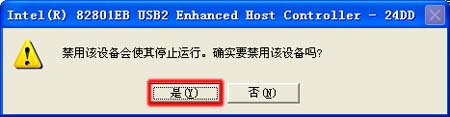
完成停用 USB 2.0 控制器的操作后,就应该能够正确识别打印机了。
步骤二:检测 USB 连接线
建议使用 HP 原装的 USB 连接线或者使用带屏蔽环的 USB 连接线,长度不超过 1.5 米。
步骤三:检测电脑主板
建议更新电脑主板的 USB 2.0 控制器驱动程序,或者尝试使用其他芯片组的电脑来安装打印机驱动程序。
步骤四:尝试添加打印机
驱动程序安装失败或者安装不上时,可以通过添加打印机方式来安装驱动程序
新闻热点
疑难解答